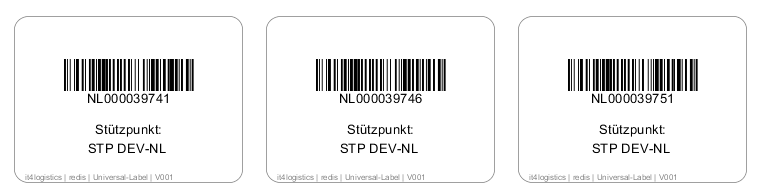Bereich Kundentourplanung
Funktionsübersicht Kundentouren
Es werden alle aktiven Kundentouren zu einem gewählten Datum angezeigt. Die Liste ist tagesbezogen und es sind keine weiteren Filter vorhanden. Die angezeigten Tourdaten werden bis zur Tourabmeldung Warenausgang berechnet. Mit der Tourabmeldung Warenausgang wird die Anzeige für die entsprechende Tour eingefroren.

Bedeutung der Tabellenspalten
| Spalte | Bedeutung |
|---|---|
| Datum | Tourdatum |
| Name | Name der Kundentour |
| max. Gew. | zulässiges Gesamtgewicht auf der Tour |
| Gew. | Ist-Gewicht der Aufträge auf der Tour |
| Vol. | Ist-Volumen der Aufträge auf der Tour |
| Transport | Name des Subunternehmers -  - Dieses Symbol erscheint, falls von smartour kein Subunternehmer übertragen wird. - Dieses Symbol erscheint, falls von smartour kein Subunternehmer übertragen wird. |
| Erlös | Umsatzerlös durch die Tour. Um den Erlös einzusehen benötigt der Benutzer das Recht Erlösdaten |
| Kosten | Kosten, welche die Tour erzeugt |
| Gewinn | Gewinn, welcher mit der Kundentour erzielt wird |
| Stops | Gibt an, wie viele Kundenhalte angefahren werden |
| Kolli | Zeigt die Kolli der Aufträge auf der Tour an |
| Aufträge | Anzahl der Aufträge, die mit der Kundentour ausgeliefert werden |
| Avisiert | Prozentsatz der Aufträge/Kunden, die bislang avisiert wurden |
| WT | Anzahl der Aufträge, die vor der Tourplanung einen Wunschtermin vom Absenderkunden erhalten haben. |
| KWT | Anzahl der Aufträge, die vor der Tourplanung einen Wunschtermin vom Endkunden haben. |
| OT | Anzahl der Aufträge, die keinen Wunschtermin haben. |
Aktionen der Tour
| Symbol | Funktion |
|---|---|
 |
Auftrag in der Avisierung öffnen |
 |
Auftrag in den Browser laden |
Eingefrorene Tourdaten mit Tourabmeldung Warenausgang
Mit der Tourabmeldung Warenausgang wird die Anzeige für die entsprechende Tour eingefroren.

Änderungen an der Tour werden ab diesem Zeitpunkt nicht mehr in der Liste dargestellt. Dies ist daran zu erkennen, dass die Daten zur Tour in kursiver Schrift angezeigt werden. Im Bild gilt dies für die Tour HB_Freitag. Die Anzeige der Dokumente ist davon nicht betroffen. Mit dem Beenden der Tour (Tourabmeldung Wareneingang) sind die eingefrorenen Daten nicht mehr verfügbar.
Funktionen in der Werkzeugleiste
In der Werkzeugleiste, die sich im unteren Bildschirmbereich befindet, gibt es noch weitere Funktionen.
| Symbol | Funktion |
|---|---|
| Hier können über das Icon die Einstellungen zum Druck der verschiedenen Listen vorgenommen werden. | |
| Lädt die Daten neu | |
 |
Preisspalten ein- bzw. ausblenden (nur mit dem Benutzer-Recht Erlösdaten) |
| Das Datum im Datumsfilter kann hiermit tageweise vor- und zurückgeschaltet werden. | |
| Auswahl des Datumsfilters über Datumswahlkomponente | |
 |
Nach Auswahl einer oder mehrerer Touren (Haken in der Liste) kann hier die zugehörige Inkassoliste(n) gedruckt werden |
 |
Nach Auswahl einer oder mehrerer Touren (Haken in der Liste) kann hier die zugehörige Inkassoliste(n) des Mandanten gedruckt werden |
 |
Nach Auswahl einer oder mehrerer Touren (Haken in der Liste) kann hier die zugehörige(n) Kommissionierliste(n) gedruckt werden |
 |
Nach Auswahl einer oder mehrerer Touren (Haken in der Liste) kann hier die zugehörige(n) Rollkarte(n) gedruckt werden |
 |
Nach Auswahl einer oder mehrerer Touren (Haken in der Liste) kann hier die zugehörige(n) Ladeliste(n) gedruckt werden |
 |
Labels für die Deklarierung von Altgeräten drucken |
Entsorgungslabel drucken
Das Modul Entsorgungslabel in redis dient dazu, die Labels für die Deklarierung von Altgeräten zu drucken.
Hinweis: Sie benötigen das Recht Entsorgung Bearbeiter zum drucken der Entsorgungslabel.
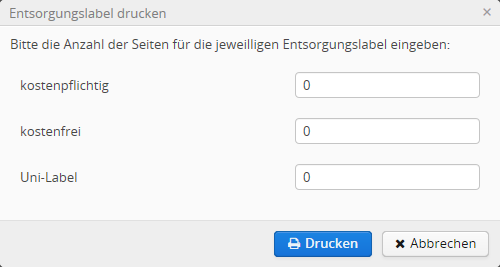
Es können drei Sorten von Label erzeugt werden: Label für eine kostenpflichtige Entsorgung, für eine kostenfreie Entsorgung und Uni-Label. Die erzeugten Label enthalten entsprechende, im gesammten System eindeutige Barcodes. Die Label werden jeweils in dreifacher Ausführung erzeugt. Es werden immer vollständige Seiten mit Entsorgungslabel erzeugt.
Entsorgungslabel (kostenpflichtig)
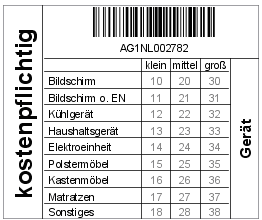
Uni-Label